Steam VR to znakomite narzędzie, otwierające przed użytkownikami platformy Steam wrota do wirtualnej rzeczywistości. Umożliwia ono eksplorację i korzystanie z treści VR na komputerach z systemem Windows oraz innych kompatybilnych urządzeniach. Dostęp do Steam VR możliwy jest za pośrednictwem gogli HTC Vive, zestawów Windows Mixed Reality, Oculus Rift, jak również innych, obsługiwanych urządzeń. Niestety, podczas uruchamiania Steam VR na ekranie może pojawić się błąd o kodzie 306, który dotknął wielu użytkowników. Jeśli należysz do grona osób borykających się z tym problemem i poszukujesz szybkiego rozwiązania, to trafiłeś we właściwe miejsce. Przygotowaliśmy kompleksowy poradnik, który nie tylko pomoże Ci uporać się z błędem 306 w Steam VR, ale również przybliży przyczyny jego występowania.
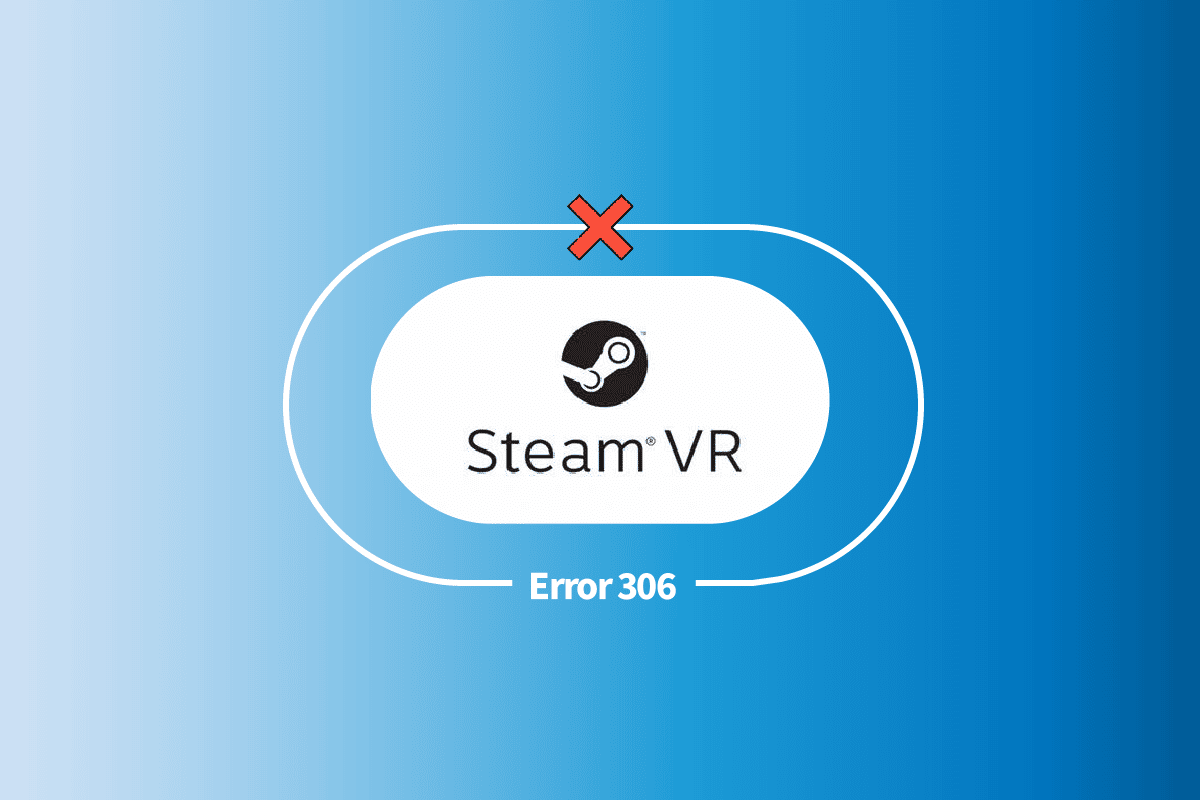
Rozwiązanie problemu błędu 306 Steam VR w systemie Windows 10
Próba uruchomienia Steam VR może skutkować wyświetleniem błędu 306, informującego o niemożności zainicjowania aplikacji z nieznanych przyczyn. Ten konkretny kod błędu może pojawić się z różnych powodów. Poniżej przedstawiamy niektóre z najczęstszych z nich:
- Jedną z kluczowych przyczyn występowania błędu 306 jest korzystanie z nieaktualnej wersji oprogramowania. Aktualizacja oprogramowania gogli VR jest równie ważna, co aktualizacja samej aplikacji Steam VR. Należy więc regularnie dbać o najnowsze wersje sterowników karty graficznej.
- Innym powodem pojawiania się błędu mogą być problemy z połączeniem. Należy upewnić się, że gogle VR są podłączone do właściwego portu karty graficznej, aby zapewnić prawidłowe działanie urządzenia bez zakłóceń.
- Kolejną przyczyną jest nieaktualny sterownik karty graficznej. Może on powodować problemy z kompatybilnością Steam VR z systemem, co skutkuje pojawieniem się błędu.
- Nierzadko przyczyną problemów okazuje się także korzystanie z wersji beta platformy Steam. Nieodpowiednie zarządzanie wersją beta może być źródłem rozmaitych kłopotów.
- Ostatnią z wymienionych przyczyn jest oprogramowanie do naturalnej lokomocji. Może ono wywoływać błędy rozpoznawania w goglach VR.
Teraz, gdy poznałeś już przyczyny błędu, czas podjąć kroki w celu jego rozwiązania. Zanim jednak przejdziesz do poniższych metod, upewnij się, że ponownie uruchomiłeś komputer i gogle VR. Ten prosty krok może okazać się wystarczający do naprawienia problemu. Po ponownym uruchomieniu obu urządzeń, możesz przejść do poniższych metod:
Weryfikacja wymagań wstępnych
Pierwszym krokiem, gdy napotkasz błąd 306 w Steam VR, jest sprawdzenie, czy Twój komputer spełnia minimalne wymagania sprzętowe dla VR. W przeciwnym razie, może to być powodem pojawiania się błędu. Poniżej znajdziesz listę wymagań:
- System operacyjny: Windows 7 SP1, Windows 8.1 lub nowszy, Windows 10.
- Procesor: odpowiednik Intel Core i5-4590/AMD FX 8350 lub lepszy.
- Pamięć RAM: 4 GB.
- Karta graficzna: minimalnie NVIDIA GeForce GTX 970, AMD Radeon R9 290 lub lepsza. Zalecana jest NVIDIA GeForce GTX 1060, AMD Radeon RX 480 lub lepsza.
- Połączenie internetowe: szerokopasmowe.
- Dodatkowe: 1x USB 2.0 lub nowszy, HDMI 1.4, DisplayPort 1.2 lub nowszy.
Metoda 1: Diagnostyka połączenia przewodowego
Jak już wspomniano, nieprawidłowe podłączenie kabli może być jednym z powodów występowania błędu 306. Jeśli kabel gogli VR jest podłączony do dodatkowego portu HDMI, spróbuj podłączyć go do głównego portu. Poniższe kroki mogą pomóc w poprawieniu połączenia:
1. Odłącz kable od dodatkowego portu.
2. Podłącz kabel VR do głównego portu karty graficznej.
3. Podłącz monitor do dodatkowego portu karty graficznej.
 Zdjęcie autorstwa Backpack Studio na Unsplash
Zdjęcie autorstwa Backpack Studio na Unsplash
4. Zamknij aplikację Steam VR.
Po wykonaniu tych kroków, uruchom ponownie system i Steam VR, aby sprawdzić, czy błąd został rozwiązany.
Metoda 2: Czysty rozruch systemu
Jeśli żadna z powyższych metod nie przyniosła rezultatu, ostatnią deską ratunku może być czysty rozruch systemu. Polega on na uruchomieniu systemu z minimalnym zestawem sterowników i programów, co pomaga w diagnozowaniu i rozwiązywaniu problemów z kompatybilnością. Aby dowiedzieć się, jak wykonać czysty rozruch, zapoznaj się z naszym poradnikiem: Jak wykonać czysty rozruch w systemie Windows 10.

Metoda 3: Aktualizacja sterowników
Nieaktualne sterowniki to kolejna z przyczyn problemów z kompatybilnością i pojawiania się błędu w Steam VR. Aktualizacja sterowników nie tylko chroni przed błędem 306, ale także przed wirusami. Zaleca się regularne sprawdzanie dostępności nowych wersji sterowników. Instrukcję, jak zaktualizować sterowniki urządzeń w systemie Windows 10, znajdziesz w odpowiednim poradniku.
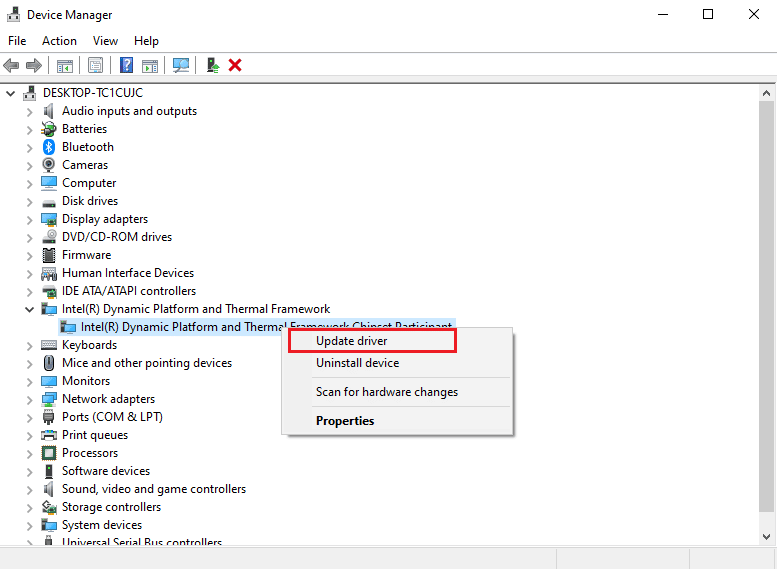
Metoda 4: Reinstalacja sterowników USB
Uszkodzone sterowniki USB mogą powodować różnego rodzaju błędy w systemie, w tym zakłócenia w działaniu Steam VR. Reinstalacja sterowników USB często pomaga w uporządkowaniu zarządzania sterownikami i rozwiązaniu problemu z błędem 306. Postępuj zgodnie z poniższymi krokami, aby dowiedzieć się, jak je odinstalować:
1. Wciśnij klawisz Windows, wpisz „Menedżer urządzeń” i otwórz aplikację.

2. Znajdź i rozwiń kategorię „Klawiatury”.
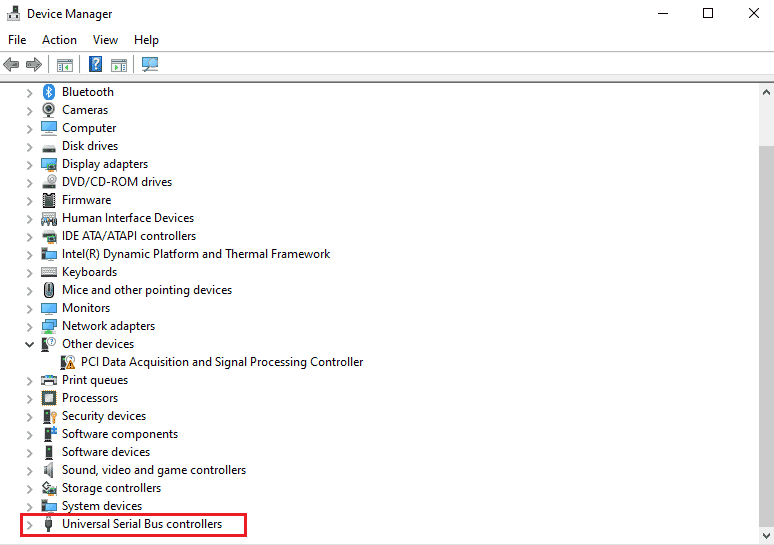
3. Kliknij prawym przyciskiem myszy na sterownik i wybierz opcję „Odinstaluj urządzenie”.
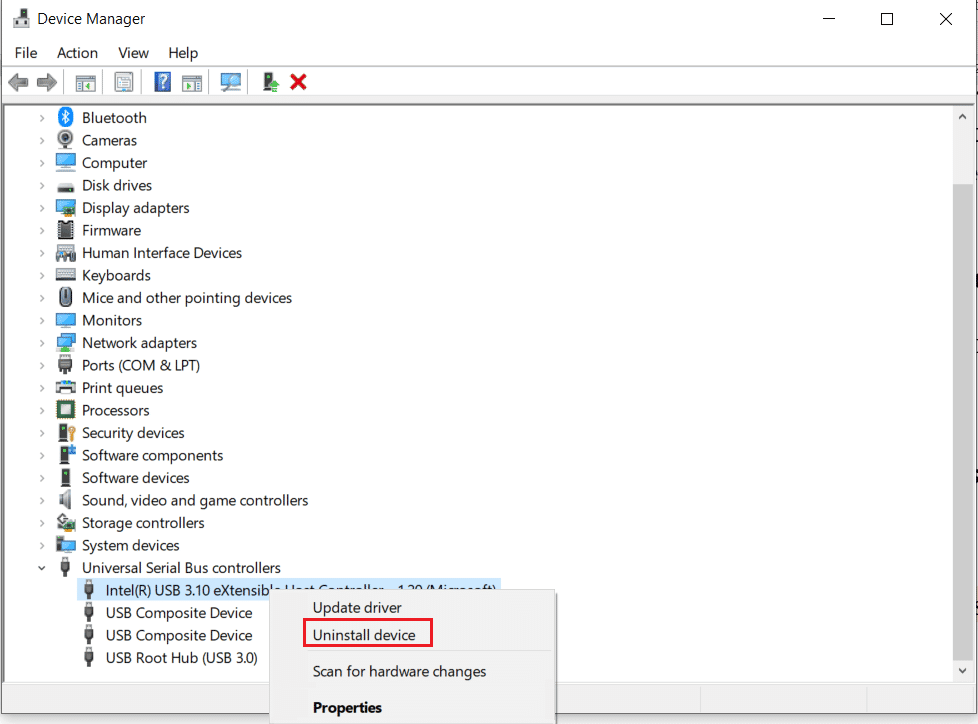
Po odinstalowaniu sterowników uruchom ponownie komputer i sprawdź, czy błąd nadal występuje.
Metoda 5: Dostosowanie ustawień Steam VR
Kolejnym sposobem na rozwiązanie błędu 306 może być zmiana ustawień Steam VR. Można to zrobić poprzez włączenie wersji beta Steam VR. Po włączeniu wersji beta Steam VR zaktualizuje się, co może pomóc w rozwiązaniu problemu. Aby przełączyć Steam VR na wersję beta, wykonaj następujące kroki:
1. Wciśnij klawisz Windows, wpisz „Steam” i otwórz aplikację.
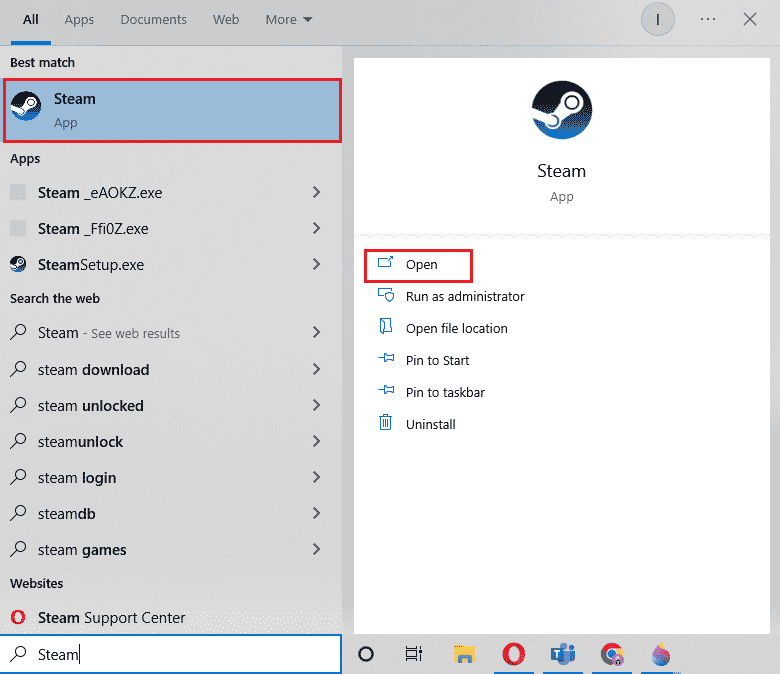
2. Przejdź do „Biblioteki” i wyszukaj aplikację SteamVR.
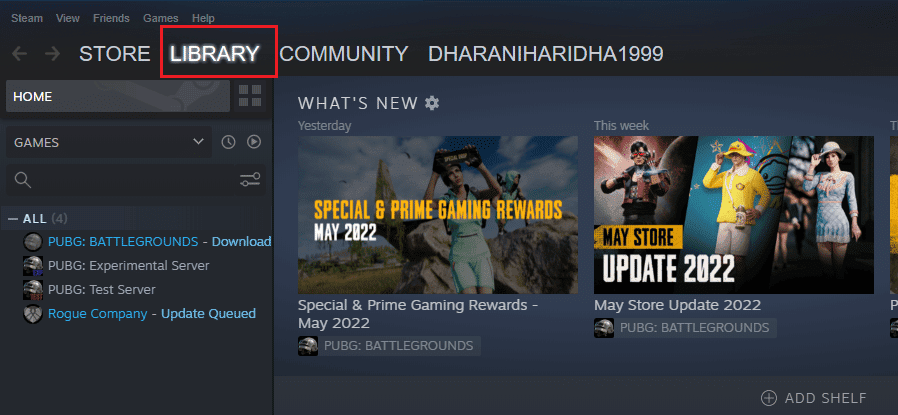
3. Kliknij prawym przyciskiem myszy na SteamVR i wybierz „Właściwości”.
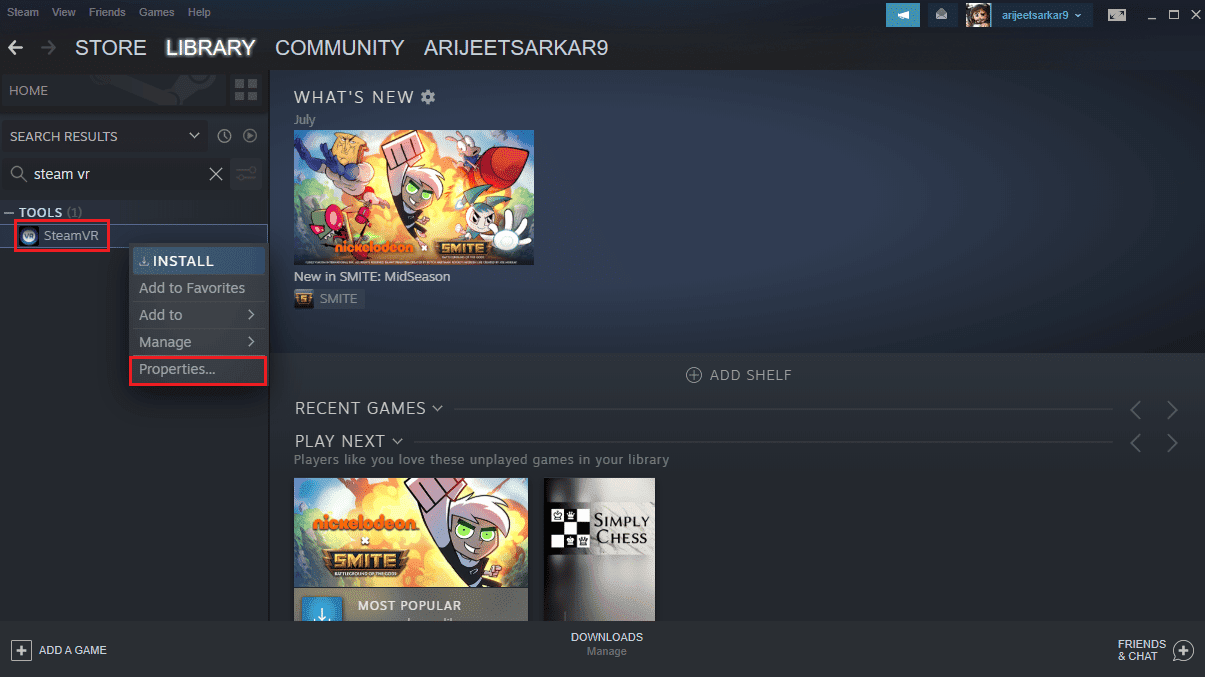
4. Przejdź do zakładki „BETA”.
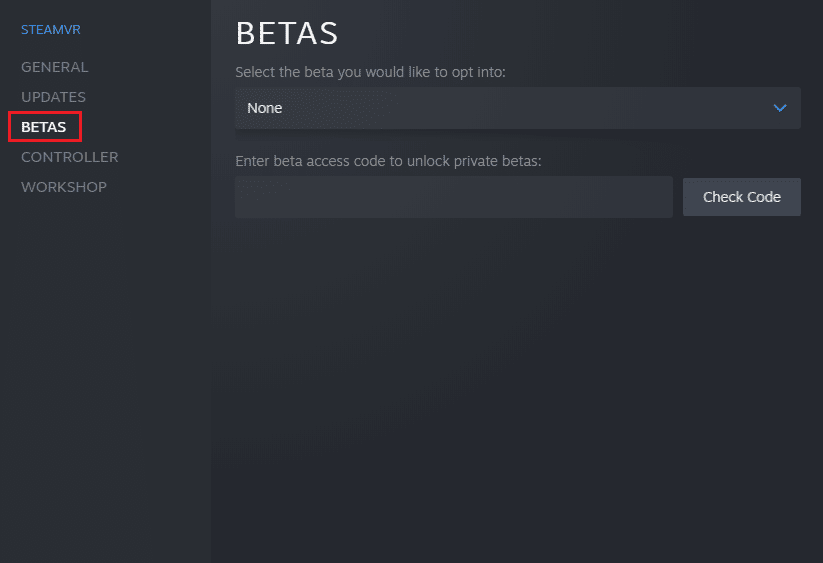
5. W sekcji „Wybierz wersję beta, do której chcesz się zapisać” wybierz „beta – Steam VR Beta Update”.
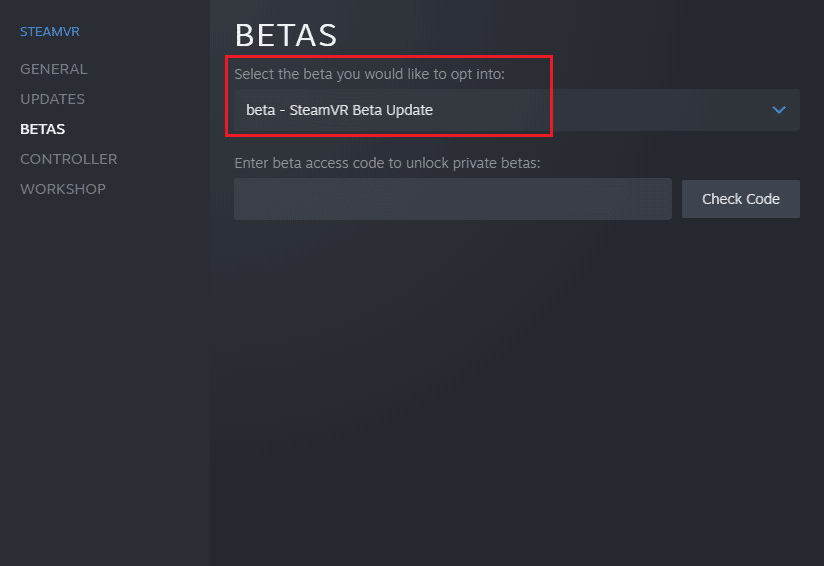
Poczekaj, aż Steam VR się zaktualizuje i sprawdź, czy błąd 306 zniknął.
Metoda 6: Odinstalowanie Natural Locomotion
Natural Locomotion to aplikacja ułatwiająca poruszanie się w wirtualnej rzeczywistości. Może być szczególnie przydatna dla osób odczuwających dyskomfort podczas korzystania z gogli VR. Niestety, korzystanie z tej aplikacji może prowadzić do wystąpienia błędu 306 z powodu niekompatybilności ze sterownikami lub wersją beta Steam VR. Spróbuj odinstalować Natural Locomotion i w zamian skorzystaj z wygładzania ruchu. Postępuj zgodnie z poniższymi krokami:
1. Wciśnij klawisz Windows, wpisz „Panel sterowania” i otwórz aplikację.

2. W widoku „Kategoria” wybierz „Duże ikony”, a następnie „Programy i funkcje”.

3. Kliknij prawym przyciskiem myszy na „Natural Locomotion” i wybierz „Odinstaluj”.

4. Otwórz folder „config” w katalogu Steam za pomocą Eksploratora plików.
5. Usuń z niego folder „locomotion”.
Po usunięciu folderu uruchom Steam i sprawdź działanie wygładzania ruchu.
Najczęściej zadawane pytania (FAQ)
P1. Dlaczego Steam VR nie działa?
O. Przyczyną problemów z działaniem Steam VR mogą być uszkodzone lub brakujące pliki. Sprawdź integralność plików aplikacji Steam VR.
P2. Czy mogę ponownie zainstalować Steam VR?
O. Oczywiście, możesz ponownie zainstalować Steam VR, klikając prawym przyciskiem myszy na aplikację i wybierając opcję odinstalowania, a następnie instalując ją ponownie z sekcji „Narzędzia” w Steam.
P3. Dlaczego nie mogę podłączyć gogli VR do komputera?
O. Jeśli komputer nie wykrywa gogli VR, upewnij się, że są one podłączone do dedykowanej karty graficznej. Sprawdź także, czy oprogramowanie gogli i system są aktualne.
P4. Jakich zestawów słuchawkowych mogę używać z Steam VR?
O. Steam VR współpracuje z wieloma zestawami słuchawkowymi, takimi jak HTC Vive, Valve Index, Oculus Rift, Windows Mixed Reality i innymi.
P5. Czy mogę korzystać ze Steam VR poza aplikacją Steam?
O. Steam VR może być wykorzystywane wewnętrznie przez firmy i instytucje rządowe za pomocą aplikacji Steam lub połączenia internetowego.
***
Mamy nadzieję, że nasz poradnik okazał się pomocny w naprawie błędu 306 w Steam VR. Daj nam znać, która z metod pomogła Ci rozwiązać problem. Możesz również zadawać pytania i dzielić się swoimi sugestiami w komentarzach.
newsblog.pl
Maciej – redaktor, pasjonat technologii i samozwańczy pogromca błędów w systemie Windows. Zna Linuxa lepiej niż własną lodówkę, a kawa to jego główne źródło zasilania. Pisze, testuje, naprawia – i czasem nawet wyłącza i włącza ponownie. W wolnych chwilach udaje, że odpoczywa, ale i tak kończy z laptopem na kolanach.